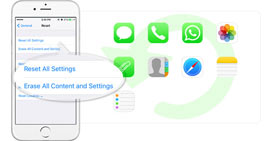Yazılım Güncellemesi Olmadan iPhone'u Geri Yükleme
Yazılım Güncelleme bildirimi can sıkıcıdır. İPhone 6'ımı en son iOS 17'ye güncellemeden nasıl geri yükleyebilirim? - Cassie
en son iOS 17 kararlılık iyileştirme ve hata düzeltmeye odaklanıyor ve önceki iOS sürümlerinden daha güvenli görünüyor. Bununla birlikte, en son iOS'a yükseltmenin dezavantajları vardır.
Birçok kişi, iPhone pilinin güncellemeden sonra beklenenden çok hızlı tükendiğinden şikayet ediyor. Cihaz kısa sürede eskisinden daha ısınır. Ayrıca, bazı incelemeler, yükseltmenin cihazların çalışan uygulamalarda çok daha yavaş olmasına izin verdiğini göstermektedir. Gittikçe daha fazla veri depolama iPhone'unuzda fotoğraflar, videolar, metin mesajları vb. Gibi çok yer kaplar.
Kamerayı, Kişileri veya diğer uygulamaları başlattığınızda gecikme süresinin daha uzun olduğunu fark ettiğinizde cihazı geri yüklemeniz gerekebilir. Yukarıda belirtilen durumlara benzer birçok durumda, çok sayıda iPhone kullanıcısı, iPhone'larını geri yüklemeleri gerektiğinde cihazlarını yükseltme konusunda isteksizdir 15/14/13/12/11/XS/XR/X/8/7/SE/6/ 5/4. Bu yazımızda, bu sorunu çözmenize ve orijinal işletim sistemiyle geri yüklenmiş bir iPhone getirmenize içtenlikle yardımcı olacağız.

Bölüm 1: iPhone'unuzu geri yüklemeden önce bilmeniz gereken bir şey
İPhone'unuzu geri yüklemeyi seçtiğinizde, lütfen aşağıdakileri dikkatlice okuyun:
• Beklenmeyen hatalar
İPhone'u iTunes'u kullanarak geri yüklediğinizde, bazı beklenmedik hatalar oluşabilir. Birçok kişi iTunes'u cihazlarını geri yüklemek için kullandıklarında, fotoğraflar ve daha fazlası gibi bazı önemli verilerin bulunamayacağından şikayet ediyor.
• Geri yükleme için yeterli iPhone alanı
İPhone'unuzun geri yükleme için yeterli alana sahip olduğundan emin olmanızı şiddetle öneririz. Değilse, güncellemeden iPhone'un herhangi bir restorasyonunu yalnız bırakın.
• iPhone ile PC / Mac arasında iyi bağlantı
Lütfen iPhone'unuzla bilgisayar veya Mac arasında iyi bir bağlantı olduğundan emin olun; aksi takdirde bazı bilinmeyen hatalar oluşabilir.
• iPhone geri yüklemesi için doğru yedekleme dosyası seçimi
İPhone'u geri yüklemek için iPad yedeklemeyi seçerseniz, yalnızca iPad için bazı uygulamalar ve ayarlar iPhone'unuz için geçerli olmaz.
Bölüm 2: Güncelleme yapmadan iPhone'unuzu geri yüklemek için en iyi çözüm
En son iOS sürümüne güncelleme yapmadan iPhone'unuzu nasıl geri yükleyebilirim? En iyi çözüm cihazı sıfırlamaktır. Ancak, bunu yapmayı seçerseniz, iPhone'unuzun bir yedeğini almanız gerekebilir. Bu bölümde, iPhone'unuzu iTunes olmadan geri yüklemek için bir yöntem tanıtılacaktır.
1İPhone verilerinizi yedekleyin
Bu adım çok önemlidir. Bu adımın isteğe bağlı olduğunu lütfen unutmayın. Ancak iPhone'unuzda kişiler, kısa mesajlar, fotoğraflar, videolar vb.Gibi önemli bir veri dosyasını kaybetmek istemiyorsanız, daha iyi olmanızı öneririz iPhone verilerini yedekle İlk.
İTunes bunu yapmanıza yardımcı olsa da, ilk kısımdan iPhone'unuzu iTunes ile geri yüklemenin çok güvenli olmadığını biliyoruz. Ve burada, içtenlikle size saygın ve esnek bir tavsiye edeceğiz iPhone Veri Kurtarma. Başlangıç olarak, tam özellikli yazılımı yükleyin ve başlatın.
1. iPhone'unuzu bir USB kablosuyla PC veya Mac'e bağlayın, ardından program cihazınızı otomatik olarak algılar. Cihaz türü, boyutu ve daha fazlasıyla ilgili ana bilgileri gösterecektir.
2. "iOS aygıtından kurtar" modundan "Taramayı başlat" düğmesini tıklayın. Saniyeler içinde, tüm iPhone verilerinin taranacağını ve kategoride sol sütundan listelendiğini görebilirsiniz.
3. Yazılım kullanıcılara önizleme penceresi sağlar, böylece dosyaları tek tek dikkatlice görüntüleyebilirsiniz. Yedeklemek istediklerinizi işaretleyin ve dosyaları PC veya Mac'inizdeki hedef klasöre kaydetmek için "Kurtar" sekmesine tıklayın.

İpuçları
1. Bu akıllı yazılımla kayıp iPhone / iPad / iPod dosyalarını da alabilirsiniz. Örneğin, iPod müziğini kolayca kurtarabilirsiniz. Bazı önemli sesli mesajları kaybederseniz, bu program kaybolan sesli postayı almanızı sağlar.
2. Yalnızca iOS aygıtından doğrudan değil, iPhone'unuzu iTunes ve iCloud yedeklemesinden bu yazılımla geri yükleyebilirsiniz. Daha fazla bilgiyi buradan edinebilirsiniz: iCloud ve iTunes yedeklemesinden iOS geri yükleme.
2İPhone'unuzu sıfırlayın
İPhone'unuzu yedekledikten sonra artık iPhone'u fabrika ayarlarına sıfırlayarak geri yükleyebilirsiniz.
İPhone veya PC'nizden iPhone'unuzu çıkarın. İPhone'unuza gidin, "Ayarlar"> "Genel"> "Sıfırla"> "Tüm İçeriği ve Ayarları Sil" sekmelerini kullanarak cihazı sıfırlayın. Açılır bildirimden "iPhone'u Sil" i seçin ve sıfırlamanın tamamlanmasını bekleyin.

3İPhone'unuzu yeniden bağlayın ve kilit açma kodunu bekleyin
İşlemi sıfırladıktan sonra iPhone ekranında "Kurulmak için slayt" arabirimi olacaktır.
Kurulum işlemine başlamayın. Yapmanız gereken, cihazı tekrar PC veya Mac'e bağlamaktır. İPhone'unuz daha önce kilidi açılmış olarak iTunes'u başlatın ve kilit açma kodunu yeniden uygulayacak ve diğer ağları tekrar kullanmanıza izin verecektir.
"İPhone'unuzdaki operatör ayarlarında bir güncelleme var. Şimdi indirmek ister misiniz?" Mesajı görüntülendiğinde "İndir ve Güncelle" düğmesini tıklayın.

4En son iOS'u güncellemeden iPhone'unuzu geri yükleme
Şimdi, kilit açma mesajından sonra iPhone'u geri yüklemenize izin verilebilir. Yaptığınız yedeklemeyi seçin ve geri yüklemenin tamamlanmasını bekleyin. İşlem sırasında, daha yeni bir iOS sürümüne yükseltme bildirimi istendiğinde "İptal" i tıklayın.
En son iOS sürümüne güncelleme yapmadan iPhone'unuzun geri yüklendiğini bulabilirsiniz. Mükemmel iOS veri kurtarma ile iPhone yedeklemesinden kolayca veri ayıklayabilirsiniz. Ne yazık ki yeni iOS'a yükselttikten sonra her şeyi kaybederseniz ve iCloud veya iTunes'dan herhangi bir yedeğiniz yoksa, bu akıllı yazılım size yardımcı olabilir iPhone güncellemesinden sonra verileri kurtar.
Bu yazı hakkında ne düşünüyorsunuz?
Mükemmel
Derecelendirme: 4.8 / 5 (114 derecelendirmesine dayanarak)